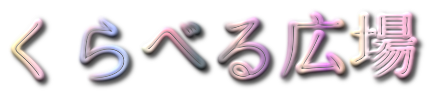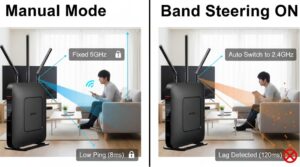新しいPCモニターを選ぶ際、「FHD」や「QHD」といった言葉を目にすることが多いのではないでしょうか。
FHDとQHDのどっちを選ぶべきか、FHDとQHDの解像度の違いは何か、そしてフルHDとQHDのモニターの違いが具体的にどのような影響をもたらすのか、多くの疑問が浮かぶことでしょう。
この記事では、FHDとQHDの違いという基本的なテーマから、QHDとは何か、意外と知られていないQHDとWQHDの違い、さらにQHDと4Kの比較まで、解像度に関する情報を網羅的に解説します。
また、QHDディスプレイのメリットや、FHDとWQHDのどちらのモニターがいいですか?という具体的な問いにもお答えします。
特に人気の高いQHD 27インチやFHD 27インチのモニターについても比較し、WQHDでフルHDがぼやけるといった技術的な問題や、スマホにおけるFHDとQHDの違いにも触れていきます。
モニター選びで失敗や後悔をしないために、あなたの使い方に最適な一枚を見つけるお手伝いをします。
- FHDとQHDの基本的な解像度の違い
- 用途やPCスペックに合わせた最適なモニターの選び方
- QHDと4K、WQHDなど関連用語との比較
- モニターサイズや設定に関する注意点
本記事の内容
FHDとQHDの違いとは?基本から解説
- FHDとQHDの解像度の違いは?
- QHDとは何かを分かりやすく解説
- 意外と知らない?QHDとWQHDの違い
- QHDと4Kの解像度を比較
- QHDディスプレイのメリットは?
FHDとQHDの解像度の違いは?
FHDとQHDの最も大きな違いは、画面の「解像度」、つまり表示できるピクセル(画素)の数にあります。
結論から言うと、QHDの方がFHDよりも高解像度であり、より多くの情報をきめ細かく表示することが可能です。
FHD(フルHD)の解像度は「1920×1080」ピクセルです。
これは、横に1920個、縦に1080個のピクセルが並んでいることを意味し、総ピクセル数は約207万個となります。
現在、PCモニターやテレビで最も広く普及している標準的な解像度と言えます。

一方、QHDの解像度は「2560×1440」ピクセルです。
総ピクセル数は約368万個となり、FHDの約1.8倍ものピクセルを持っています。
このピクセル数の差が、画質の精細さや一度に表示できる情報量の違いに直結します。
例えば、YouTubeの画質設定で「1080p」がFHDに、「1440p」がQHDに相当します。
同じサイズの画面で比較した場合、QHDの方が文字は滑らかに、画像や映像はよりシャープに映し出されます。
以下の表に、主要な解像度の違いをまとめました。
| 略称/呼称 | 解像度 (横×縦) | 総ピクセル数 (約) | アスペクト比 |
|---|---|---|---|
| HD | 1280×720 | 92万 | 16:9 |
| FHD (フルHD) | 1920×1080 | 207万 | 16:9 |
| QHD (WQHD) | 2560×1440 | 368万 | 16:9 |
| 4K (UHD) | 3840×2160 | 829万 | 16:9 |
このように、QHDはFHDと4Kの中間に位置する解像度であり、FHDからのステップアップとして非常にバランスの取れた選択肢と考えることができます。
QHDとは何かを分かりやすく解説
QHDとは、「Quad High Definition(クアッド・ハイ・デフィニション)」の略称です。
この「Quad」という言葉は、ラテン語で数字の「4」を意味します。
では、何が4つなのでしょうか。
これは、HD(ハイ・デフィニション、解像度1280×720)を基準にしており、HD解像度の画面を4枚分(縦に2枚、横に2枚)並べたのと同じピクセル数を持つことを示しています。
具体的には、HDの横1280ピクセルを2倍すると2560ピクセル、縦720ピクセルを2倍すると1440ピクセルとなり、これがQHDの「2560×1440」という解像度の由来です。
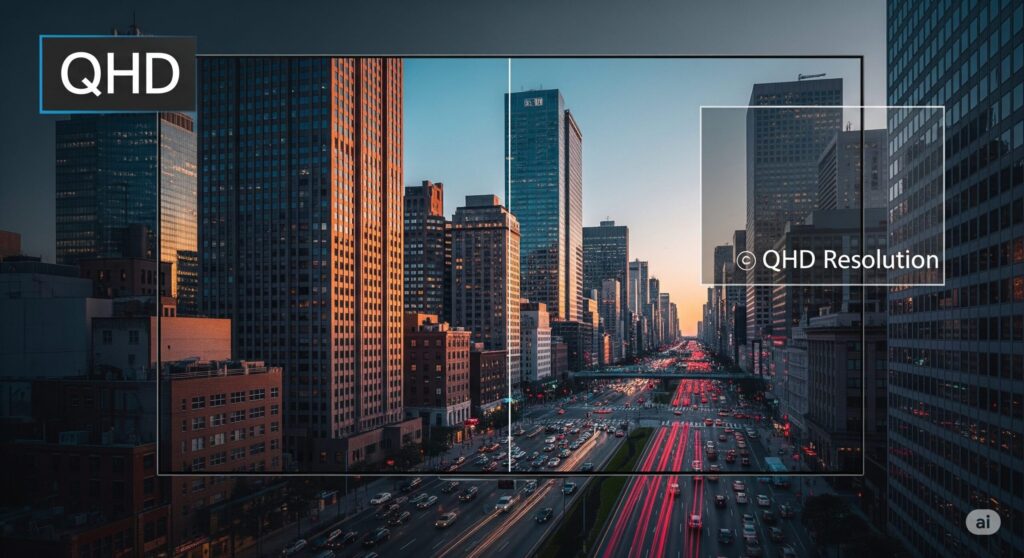
PCモニターの解像度は、時代の流れと共に進化してきました。
かつて標準だったHDから、より高精細なFHDが主流となり、現在ではさらにその上の解像度が求められるようになっています。
その中でQHDは、一般的なFHDモニターでは物足りなさを感じるけれど、超高解像度の4Kモニターは価格やPCに求めるスペックの面でハードルが高い、と感じるユーザーにとって最適な選択肢として人気を集めています。
要するに、QHDはFHDよりも格段に綺麗で作業スペースも広いものの、4KほどPCに大きな負荷をかけずに済む、という絶妙なバランスを持つ解像度なのです。
意外と知らない?QHDとWQHDの違い
モニターのスペック表を見ていると、「QHD」と「WQHD」という二つの表記に出会うことがあります。
これらは違うものなのかと混乱するかもしれませんが、基本的には「QHDとWQHDは同じ解像度(2560×1440)を指す」と理解して問題ありません。
WQHDの先頭にある「W」は「Wide(ワイド)」を意味しています。
これは、画面のアスペクト比(縦横比)が16:9の横長(ワイドスクリーン)であることを強調するために付けられた呼称です。

PCモニターの市場が4:3のスクエア型から16:9のワイド型へ移行した際、この「W」を付けて区別する風潮が生まれました。
しかし、現在市場に出回っているQHD解像度のPCモニターは、そのほとんどが16:9のワイドスクリーンです。
そのため、QHDと表記されていても、それは実質的にWQHD(ワイドなQHD)のことを指しています。
メーカーの製品ページや販売サイトによって呼び方が異なるだけで、ユーザーが選ぶ上では「QHD=WQHD」と考えて差し支えないでしょう。
ただし、例外としてウルトラワイドモニターと呼ばれる、アスペクト比が21:9のさらに横長な製品も存在します。
これらは「UWQHD(Ultra-Wide QHD)」と表記され、解像度は3440x1440など、QHDとは異なる規格になるため、選ぶ際には注意が必要です。
QHDと4Kの解像度を比較
QHDモニターを検討する際、もう一つ上の選択肢として「4K」が視野に入ることがあります。
4K(別名:UHD、ウルトラHD)は、QHDよりもさらに高精細な解像度を持つ規格です。
解像度は「3840×2160」ピクセルで、これはQHD(2560×1440)の約2.25倍、FHD(1920×1080)の実に4倍ものピクセル数に相当します。
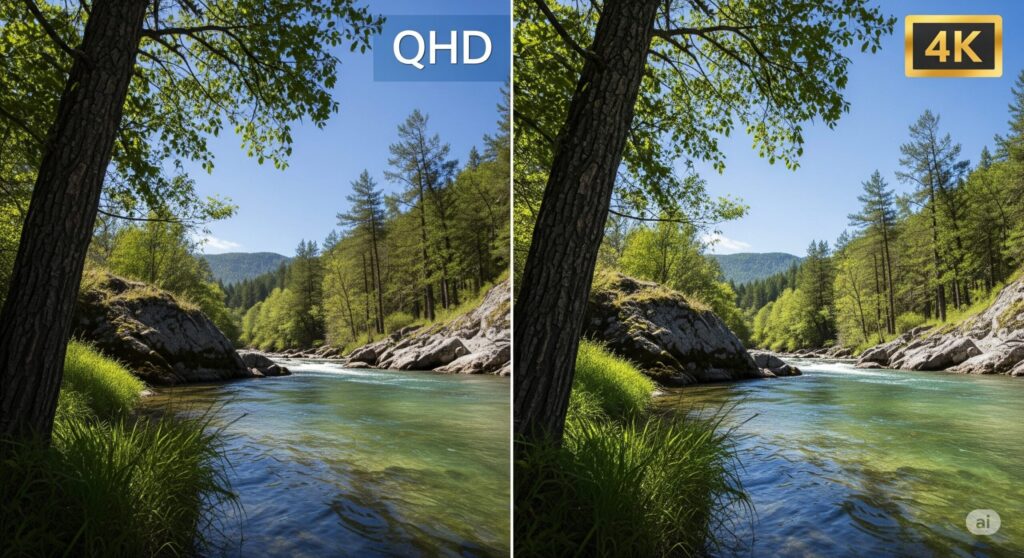
4Kのメリットとデメリット
4Kモニターの最大のメリットは、その圧倒的な映像美です。
写真や動画は細部までくっきりと表示され、まるで実物がそこにあるかのような臨場感を味わえます。
また、広大な作業領域は、多くのウィンドウを同時に表示させるクリエイティブな作業やデータ分析などに大きなアドバンテージをもたらします。
しかし、4Kにはいくつかの注意点が存在します。
第一に、膨大なピクセルを描画するため、PCのグラフィック性能(GPU)に高い負荷がかかります。
特に3Dゲームを快適にプレイするには、非常に高性能なグラフィックボードが必要となり、PC全体のコストが上昇します。
第二に、「スケーリング問題」です。
一般的な27インチや32インチのモニターサイズで4K解像度を等倍表示(スケーリング100%)すると、文字やアイコンが非常に小さくなり、視認性が著しく低下します。
これを解消するためにWindowsの表示設定で150%や200%に拡大(スケーリング)することが一般的ですが、そうすると実質的に利用できる作業領域はQHDと大差なくなってしまう場合があります。
これらの理由から、多くのユーザーにとって、4Kはオーバースペックになる可能性があります。
映像の美しさとPCへの負荷、そして価格のバランスを考慮すると、QHDがより現実的で満足度の高い選択肢となることが多いのです。
QHDディスプレイのメリットは?
QHD解像度のディスプレイを選ぶことには、多くのメリットがあります。
FHDからのアップグレードとして、また4Kへの橋渡しとして、非常にバランスの取れた性能を提供してくれます。
第一のメリットは、作業効率の大幅な向上です。
前述の通り、QHDはFHDの約1.8倍のピクセルを持つため、デスクトップ領域が格段に広くなります。
これにより、Webブラウザで資料を見ながら文書を作成したり、複数のアプリケーションを並べて表示したりといったマルチタスクが非常に快適になります。
ウィンドウを切り替える手間が減り、作業の流れを止めずに集中できるのは大きな利点です。

第二に、FHDよりも格段に美しい映像体験が得られる点です。
ピクセル密度が高まることで、文字の輪郭は滑らかになり、長時間見ていても目の疲れを軽減する効果が期待できます。
写真や動画もより緻密に表現され、クリエイティブな作業はもちろん、エンターテイメントコンテンツをより高い品質で楽しむことが可能です。
第三のメリットは、ゲームへの適性です。
4K解像度で高いフレームレートを維持するにはハイエンドなPC環境が求められますが、QHDであればミドルレンジクラスのグラフィックボードでも多くのゲームを快適にプレイできます。
FHDよりも美しいグラフィックと、高リフレッシュレート(144Hzなど)による滑らかな動きを両立しやすく、多くのゲーマーにとって「スイートスポット」となる解像度です。
最後に、コストパフォーマンスの高さも挙げられます。
4Kモニターに比べて価格が手頃なモデルが多く、比較的導入しやすいのも魅力的なポイントです。
FHDとQHDの違いを知りモニターを選ぶ
- FHDとWQHDのどちらのモニターがいいですか?
- 27インチならQHDとFHDどちらを選ぶ?
- WQHDでフルHDがぼやける理由
- スマホにおけるFHDとQHDの違いとは
- あなたに合うFHDとQHDの違いまとめ
FHDとWQHDのどちらのモニターがいいですか?
FHDとWQHD(QHD)のどちらのモニターが最適かは、あなたの主な用途、お使いのPCのスペック、そして予算によって決まります。
それぞれに長所があるため、一概にどちらが優れているとは言えません。

FHDがおすすめのケース
FHDモニターは、以下のような方におすすめです。
まず、eスポーツ系のFPSゲームなどで、とにかく高いフレームレート(fps)を安定して維持したいゲーマーです。
解像度が低いほどPCへの負荷は軽くなるため、同じPCスペックでもWQHDより高いフレームレートを出しやすくなります。
また、予算をできるだけ抑えたい場合もFHDが有力な選択肢です。
製品数が豊富で価格競争も激しいため、非常にリーズナブルな価格で購入できます。
Webサイトの閲覧や書類作成といった一般的なビジネス用途が中心で、PCのスペックにあまり自信がない方にとっても、FHDは十分な性能を発揮します。
WQHDがおすすめのケース
一方、WQHDモニターは、より高い生産性や画質を求める方に適しています。
複数のウィンドウを同時に開いて作業する機会が多い方や、プログラミング、デザイン、動画編集といったクリエイティブな作業を行う方には、WQHDの広い作業領域が大きな助けとなります。
ゲームにおいては、美しいグラフィックと滑らかな操作性の両方を高いレベルで両立させたい場合に最適です。
特にオープンワールドのRPGなど、映像美をじっくり楽しみたいゲームでは、FHDとの画質の違いをはっきりと体感できるでしょう。
FHDでは物足りないけれど、4Kは価格やPCスペックの面でハードルが高いと感じる、そんな多くのユーザーにとってWQHDは最もバランスの取れた選択肢となります。
27インチならQHDとFHDどちらを選ぶ?
モニターサイズとして人気の高い27インチを選ぶ場合、解像度はQHD(WQHD)が推奨されることが一般的です。
その理由は、画面の精細さを示す指標である「画素密度(ppi: pixels per inch)」にあります。
画素密度とは、1インチあたりにどれだけのピクセルが詰まっているかを示す数値で、この数値が高いほど、映像はきめ細かく、文字は滑らかに見えます。

27インチのモニターでFHD(1920×1080)解像度の場合、画素密度は約82ppiとなります。
この数値は、人によってはピクセルの一つ一つが認識できてしまい、「画面が粗い」「ドットが目立つ」と感じる可能性があります。
特に、比較的近い距離でモニターを見るPC環境では、この粗さが気になることが多いです。
一方で、同じ27インチのモニターでQHD(2560×1440)解像度の場合、画素密度は約109ppiに向上します。
これは、一般的なPC作業において文字の視認性と映像の精細さのバランスが非常に良いとされる水準です。
文字が小さすぎて読みにくいということもなく、それでいてFHDよりもはるかにシャープでクリアな表示を実現します。
| モニターサイズ | 解像度 | 画素密度 (約) | 見え方の傾向 |
|---|---|---|---|
| 23.8インチ | FHD | 93 ppi | 標準的でバランスが良い |
| 27インチ | FHD | 82 ppi | 人によっては粗さが気になる |
| 27インチ | QHD | 109 ppi | 精細さと視認性のバランスが良い |
| 32インチ | QHD | 93 ppi | 23.8インチFHDと同等の見え方 |
| 27インチ | 4K | 163 ppi | 非常に高精細だが文字が小さくなる |
もちろん、個人の視力やモニターと目との距離、好みによって感じ方は異なります。
しかし、これから27インチモニターを新規に購入するのであれば、多くの場合で満足度の高い体験が得られるQHD解像度を選択することをおすすめします。
WQHDでフルHDがぼやける理由
WQHD(2560×1440)モニターで、それより解像度の低いFHD(1920×1080)の映像やゲームを表示させると、全体的に映像が「ぼやける」「にじむ」と感じることがあります。
この現象は、モニターの「ネイティブ解像度」と表示したい映像の「解像度」が一致しないために起こるスケーリング(拡大・縮小処理)が原因です。

モニターの画面は、物理的なピクセルの格子で構成されています。
WQHDモニターは、横2560個、縦1440個のピクセルを持っています。
ここにFHDの映像を表示しようとすると、モニターはFHDの1920×1080のピクセル情報を、自身の2560×1440のピクセルグリッドに合うように引き伸ばして表示しなければなりません。
このとき、ピクセルのマッピングが整数倍にならないことが問題を引き起こします。
例えば、4K(3840×2160)モニターでFHD映像を表示する場合、解像度は縦横ともにちょうど2倍です。
そのため、FHDの1つのピクセルを、4Kモニターの4つのピクセル(2×2)を使ってくっきりと再現できます(整数倍スケーリング)。
しかし、WQHDでFHDを表示する場合、拡大率は縦横ともに約1.33倍(2560÷1920)という中途半端な数値になります。
このため、元の1つのピクセルの色情報を、複数の物理ピクセルにぼんやりと配分するような補間処理が行われます。
この処理が、映像のシャープさを失わせ、ぼやけやにじみとして私たちの目に映るのです。
これを回避するには、ゲームであればゲーム内の解像度設定をモニターのネイティブ解像度であるWQHDに設定するのが最も効果的です。
また、GPUのドライバー設定でスケーリングを行わないように設定し、画面中央にFHD解像度をドットバイドットで表示させる(周囲に黒帯ができる)方法もあります。
スマホにおけるFHDとQHDの違いとは
スマートフォンにおいても、FHDやQHDといった解像度の違いは存在します。
基本的な解像度の差はPCモニターと同じですが、画面サイズが非常に小さいという点で、その影響の現れ方が異なります。
スマートフォンの場合、画面のアスペクト比が縦長なため、FHD+(2340×1080など)やQHD+(3200×1440など)といった表記が用いられることが一般的です。
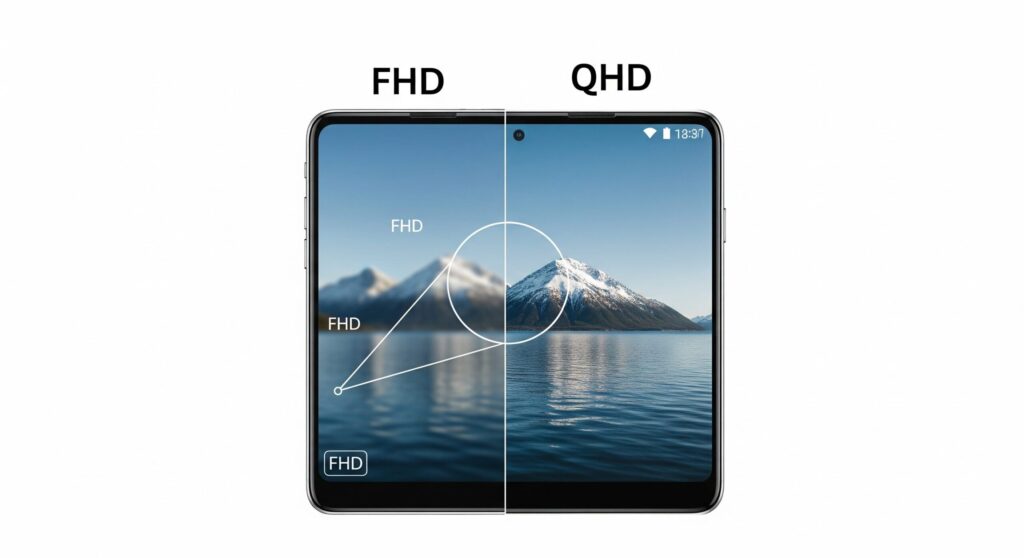
PCモニターとの最大の違いは、前述の画素密度(ppi)が極めて高くなる点です。
6インチ程度の画面にFHD以上の解像度を詰め込むため、ppiは400や500を超えることも珍しくありません。
こうなると、多くの人の目ではFHDとQHDの精細さの違いを認識することが難しくなります。
では、スマホにおけるQHD解像度のメリットはどこにあるのでしょうか。
一つは、VRコンテンツの視聴です。
VRゴーグルではレンズで画面を拡大して見るため、画素の粗さが目立ちやすくなります。
このような場面では、QHDの高精細さがより没入感の高い体験につながります。
また、撮影した高解像度の写真や動画を、細部まで拡大して確認する際にもQHDの恩恵を感じられるでしょう。
一方で、QHD解像度にはデメリットもあります。
最も大きいのは、バッテリー消費の増加です。
表示するピクセル数が多いほど、プロセッサやグラフィックチップの負荷が増え、バッテリーをより多く消費する傾向にあります。
そのため、多くのQHD対応スマートフォンでは、バッテリー持ちを優先して、標準設定では解像度をFHDに落として表示する機能が搭載されています。
以上のことから、スマートフォンの解像度選びにおいては、FHDでも十分に高画質であり、バッテリーライフとのバランスを考えると非常に合理的な選択です。
一方で、最高の画質やVR体験を追求したいユーザーにとっては、QHDが魅力的な選択肢となります。
あなたに合うFHDとQHDの違いまとめ
この記事では、FHDとQHDの解像度の違いについて、基本的な知識から具体的な選び方まで解説してきました。
最後に、重要なポイントをまとめます。
- FHDは1920x1080、QHDは2560x1440の解像度
- QHDはFHDの約1.8倍のピクセル数を持ち高精細
- QHDはQuad HDの略でHDの4倍の解像度
- QHDとWQHDは基本的に同じ解像度を指す
- QHDは作業領域が広くマルチタスクに向いている
- 4Kはさらに高画質だがPCへの負荷も大きい
- 4Kはスケーリング問題で文字が小さくなることがある
- ゲーム用途ではQHDが高画質とフレームレートのバランスが良い
- FPSなど速度重視ならFHDが有利な場合もある
- 予算を抑えたい場合はFHDが選択肢となる
- 27インチモニターではQHDが推奨されることが多い
- 27インチFHDは画素の粗さを感じることがある
- WQHDでFHD映像を見ると整数倍スケーリングできずぼやける
- スマホのQHDは高精細だがバッテリー消費が増える傾向
- 最適な解像度は用途・PCスペック・予算で決まる
これらの情報を参考に、ご自身の使い方に最適な一枚を見つけて、より快適なPCライフをお送りください。